No products in the cart.
آموزش 3Ds Max : طراحی ساختمان – قسمت دوم

آموزش 3Ds Max : طراحی ساختمان – قسمت دوم
توی این آموزش، طراحی ساختمان رو با 3Ds Max، Sketchup و Digital Fusion یاد می گیریم. برای هماهنگ سازی تصویر از Google Sketchup، برای ایجاد Vray Proxy از 3Ds Max و برای انجام سایر جزئیات از Digital Fusion استفاده می کنیم. به علاوه، برای سرعت بخشیدن به کار و کاهش زمان خروجی هنگام کار با صحنه های بزرگ، از یک اسکریپت فوق العاده کمک می گیریم. بیاین شروع کنیم!
با ” آموزش 3Ds Max : طراحی ساختمان ” با ما همراه باشید…
- سطح سختی: پیشرفته
- مدت آموزش: 40 تا 50 دقیقه
- نرم افزار استفاده شده: 3Ds Max
” آموزش 3Ds Max : طراحی ساختمان – قسمت اول “
” آموزش 3Ds Max : طراحی ساختمان – قسمت دوم “
گام چهل و یکم
این Toolbar جدید رو روی Max Toolbar درگ می کنیم. بعد هم VrayMTL Quick Presets رو روی این Toolbar جدید درگ می کنیم. بعد هم روی اون لیک می کنیم. به این ترتیب، اسکریپت نصب میشه.
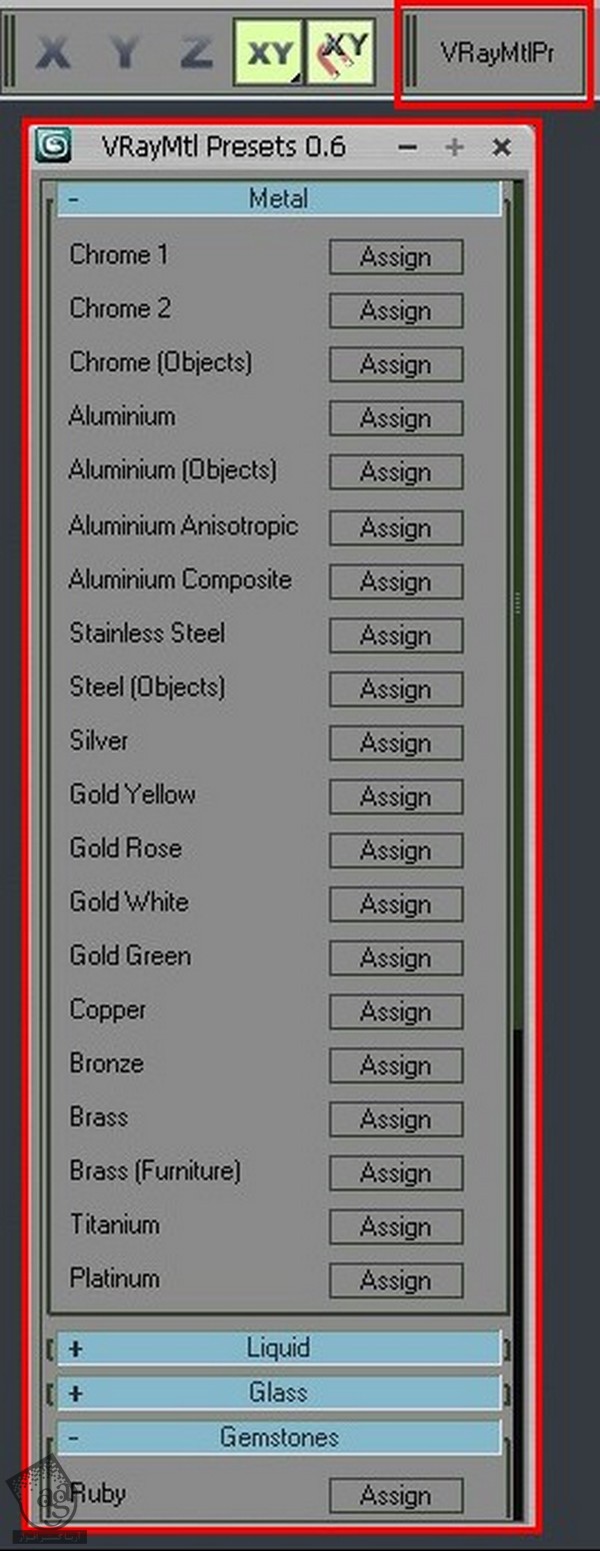
گام چهل و دوم
تمام چهارچوب های پنجره رو انتخاب می کنیم. VrayMtl Presets_0.6 Toolbar رو باز می کنیم و وارد مسیر Gemstones > Onyx Black > Assign میشیم. Material Editor رو باز می کنیم. Diffuse Color رو روی 35، 35، 35 قرار میدیم و بقیه بخش ها رو به صورت پیش فرض باقی میزاریم. این متریال رو روی تمام چهارچوب ها اعمال می کنیم.
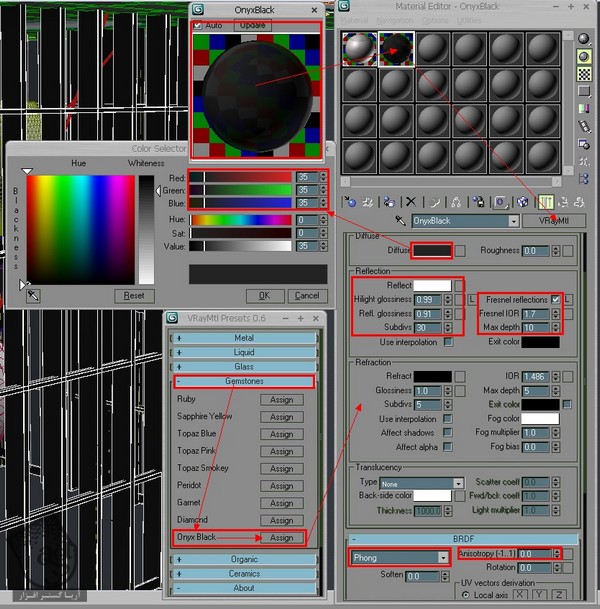
گام چهل و سوم
Material Editor رو باز میکنیم و Material Type رو میزاریم روی VrayMtl. حالا Diffuse Color رو روی 213، 203، 202، Highlight Gloss رو روی 0.45، Refl Gloss رو روی 0.92، Subdivs رو روی 20 تنظیم می کنیم و مطمئن میشیم که Use Interpolation فعال باشه (این امکان زمان خروجی رو کاهش میده). این متریال رو روی تمام ستون ها اعمال می کنیم.
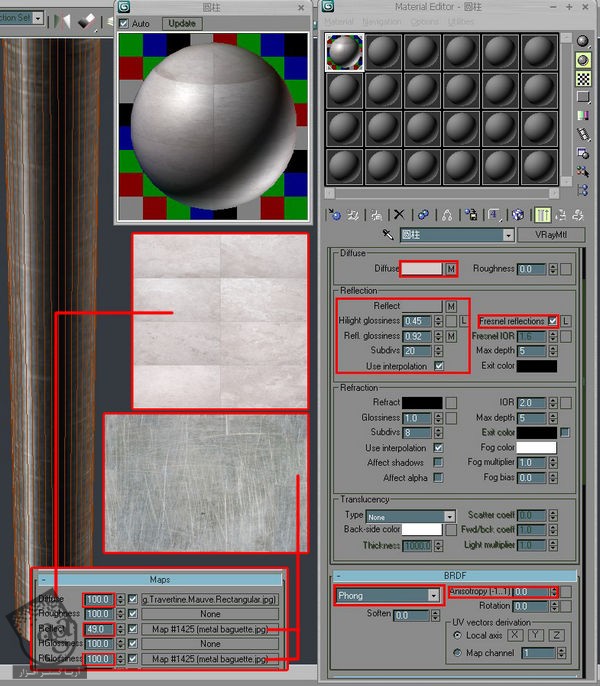
گام چهل و چهارم
شیشه بخش پایین رو انتخاب می کنیم. اسکریپت رو باز می کنیم و وارد مسیر Glass > Architectual > Assign میشیم. مطمئن میشیم که امکان Use Interpolation غیر فعال باشه.
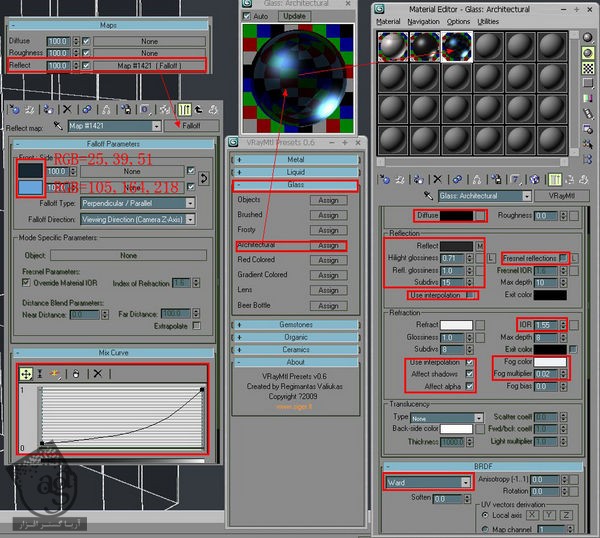
گام چهل و پنجم
اسکریپت رو باز می کنیم و وارد مسیر Metal > Stainless Steel > Assign میشیم. BRDF Type رو روی Blinn و Anistropy رو روی 0.7 و Rotation رو روی 90 درجه قرار میدیم. این متریال رو روی تمام اشیای فلزی مثل چهارچوب درها، دستگیره های در و غیره اعمال می کنیم.
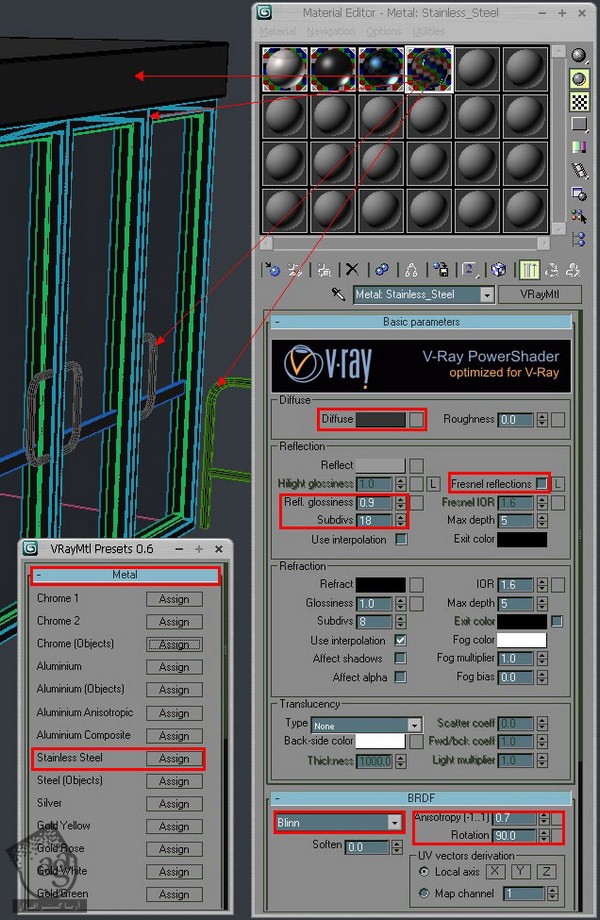
گام چهل و ششم
یک Material Ball جدید انتخاب می کنیم. Material Type رو روی VrayBlendMtl قرار میدیم و White Plastic رو به عنوان متریال Base و Black Plastic رو به عنوان متریال Coat در نظر می گیریم. مطمئن میشیم که امکان Use Interpolation فعال باشه. برای امکان Blend Amount از یک ماسک سیاه و سفید استفاده می کنیم. یعنی جایی که بخش سفید میشه Base Material و بخش مشکی میشه Coat Material.

گام چهل و هفتم
تمام چهارچوب پنجره ها رو انتخاب می کنیم و بعد هم متریال VrayblendMtl رو روی اون ها اعمال می کنیم.
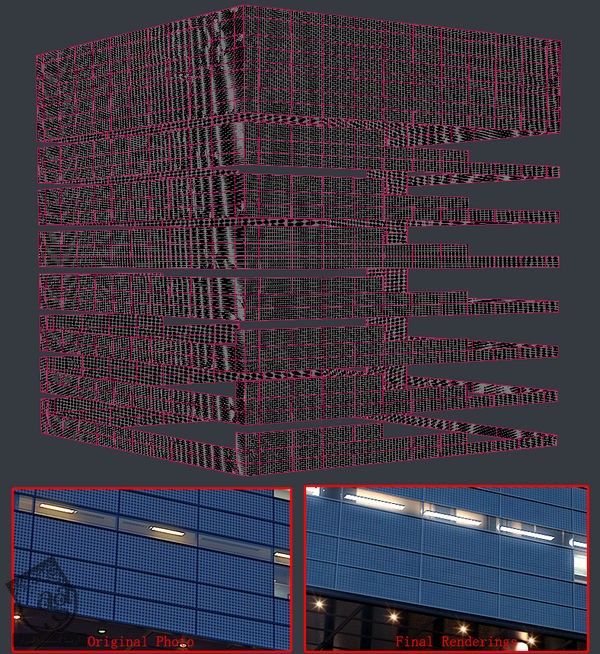
گام چهل و هشتم
یک Material Ball جدید انتخاب می کنیم و Material Type رو میزاریم روی VrayMtl. بعد هم Diffuse Color رو روی 219، 203، 180 قرار میدیم. reflection Color رو هم میزاریم روی 168، 168، 168 و مطمئن میشیم که امکان Use Interpolation تیک داشته باشه. تمام دیوارهای داخلی رو انتخاب می کنیم و این متریال رو روی اون ها اعمال می کنیم.
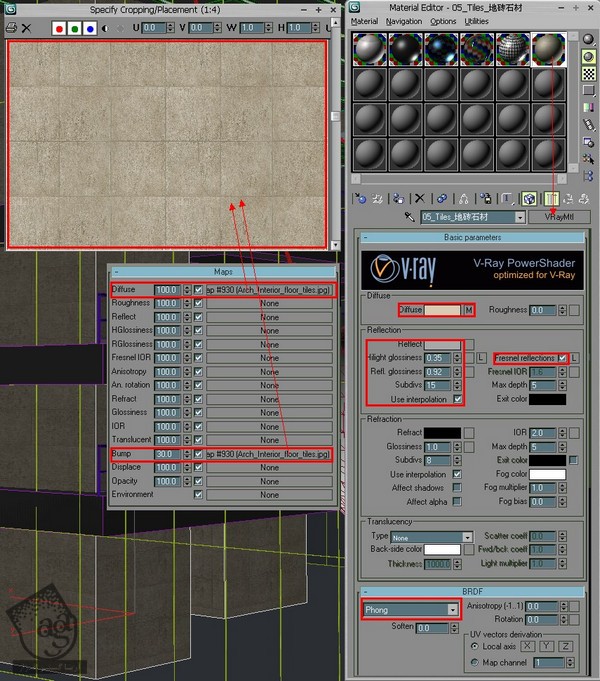
گام چهل و نهم
این هم از نتیجه نهایی بخش متریال.
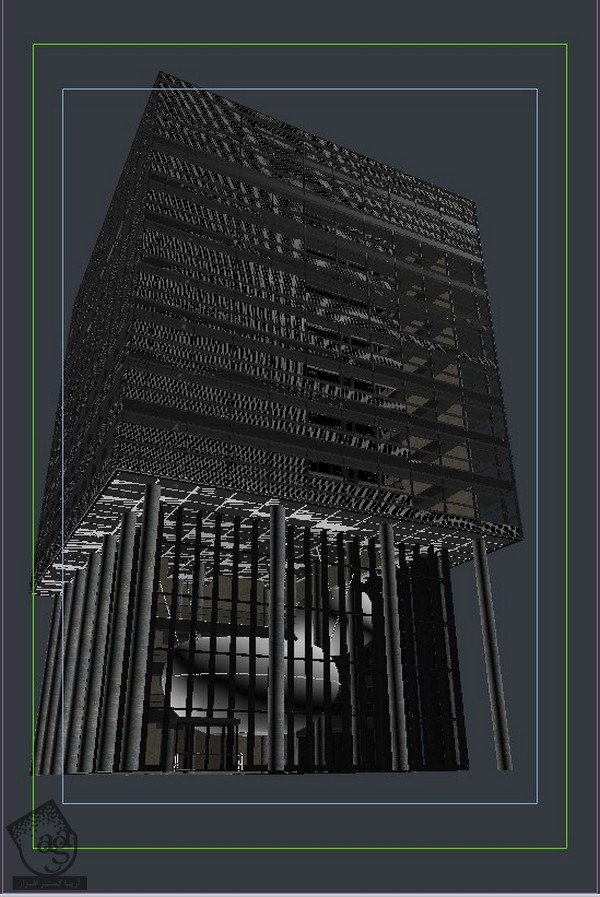
گام پنجاه ام
حالا میریم سراغ درختکاری! Polygon های درخت زیادی وجود داره که می تونین دانلود کنین.

گام پنجاه و یکم
تمام اشیایی که درخت رو شکل میدن، انتخاب می کنیم و وارد مسیر utilites Panel > Collapse > Collapse Selected میشیم و اون رو به یک شکل تبدیل می کنیم.
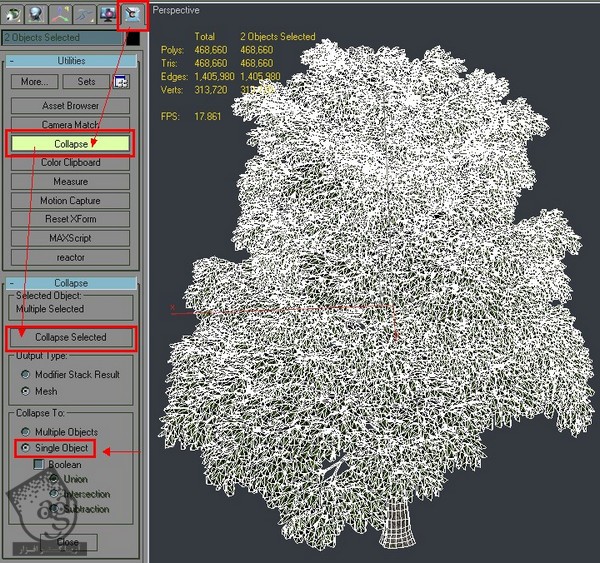
گام پنجاه و دوم
کلیک راست می زنیم و Vray Mesh Export رو انتخاب می کنیم.
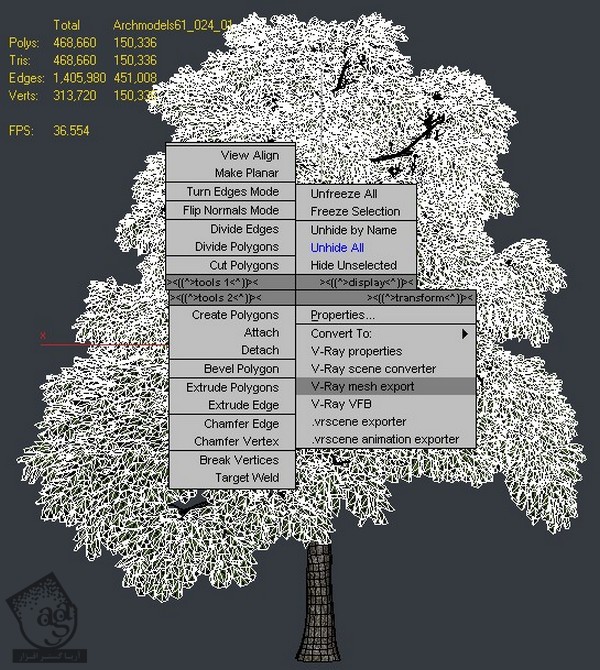
گام پنجاه و سوم
برای ذخیره کردن فایل .vrmesh یک پوشه درست می کنیم و مطمئن میشیم که امکان Automatically Create Proxies فعال باشه.
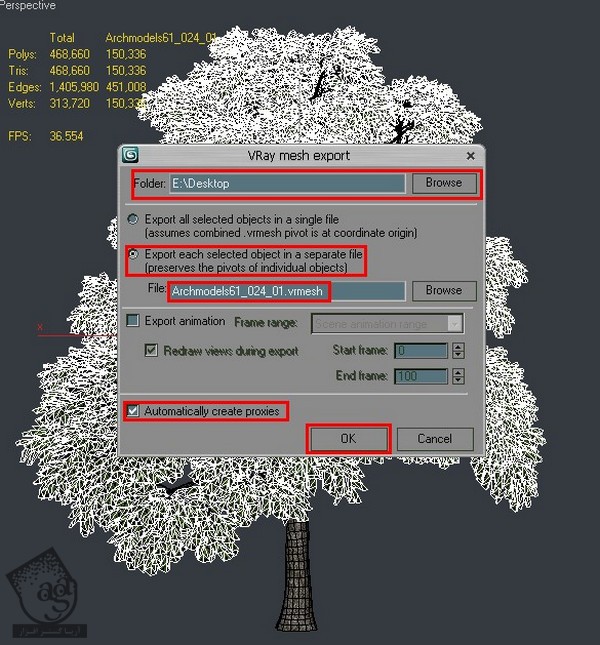
گام پنجاه و چهارم
Display Mode رو روی Preview From File قرار میدیم.
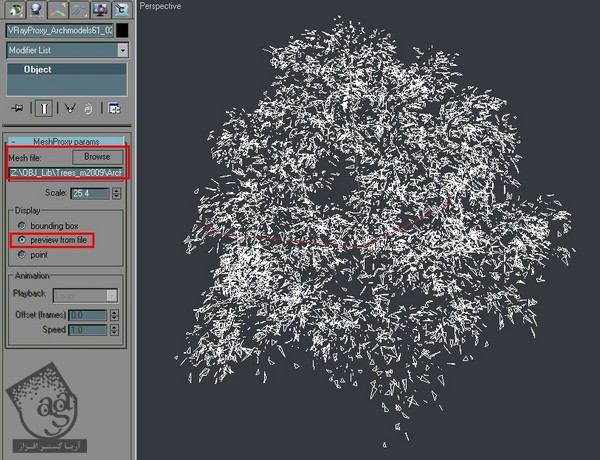
گام پنجاه و پنجم
از ابزارهای Instance Copy و Scale برای Duplicate کردن پراکسی در جلوی ساختمان استفاده می کنیم.
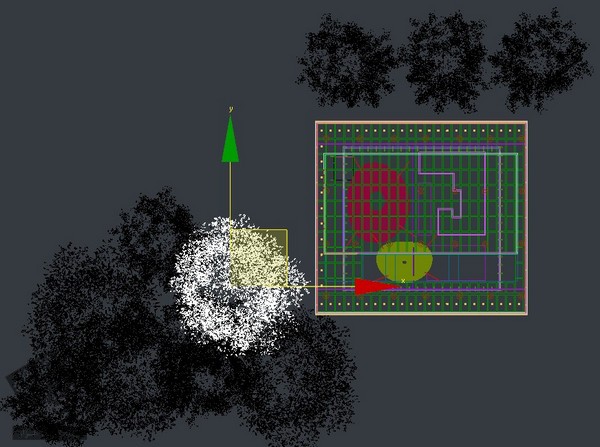
گام پنجاه و ششم
این هم از نتیجه نهایی بخش اضافه کردن درخت ها.
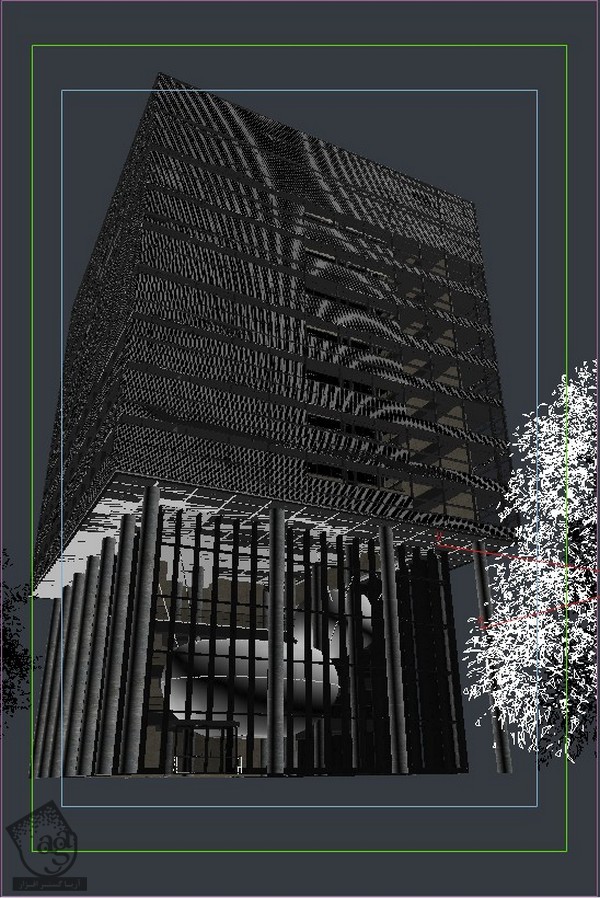
گام پنجاه و هفتم
یک Plane VrayLight درست می کنیم. Color رو روی 249، 132، 74 قرار میدیم. امکان Invisible رو میزاریم روی Off. بعد هم Multiplier رو روی 70 قرار میدیم و Vray Light رو Instance Copy می کنیم.
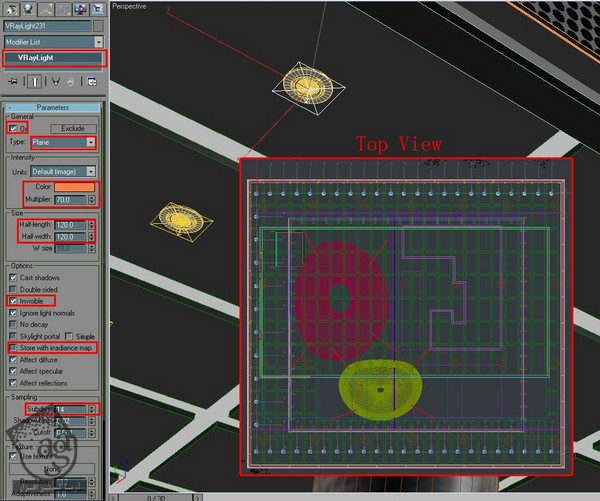
گام پنجاه و هشتم
وارد مسیر Render Panel > Vray Panel > Global Switches میشیم. اونجا می تونیم تنظیمات Draft Render رو مشاهده کنیم.
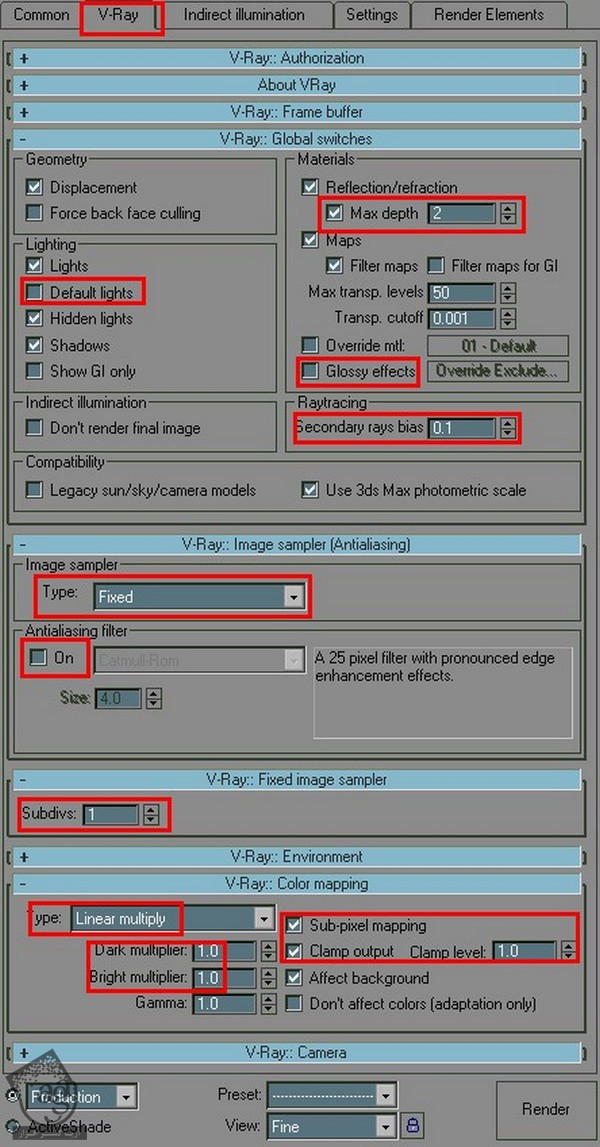
گام پنجاه و نهم
پنل Indirect Illumination رو باز می کنیم و Render رو می زنیم. زمان خروجی توی سیستم من (Asus C90P Notebook, Cpu:Q9550, Ram:4G, GC:9600MGT)، حدود 57 ثانیه طول می کشه.
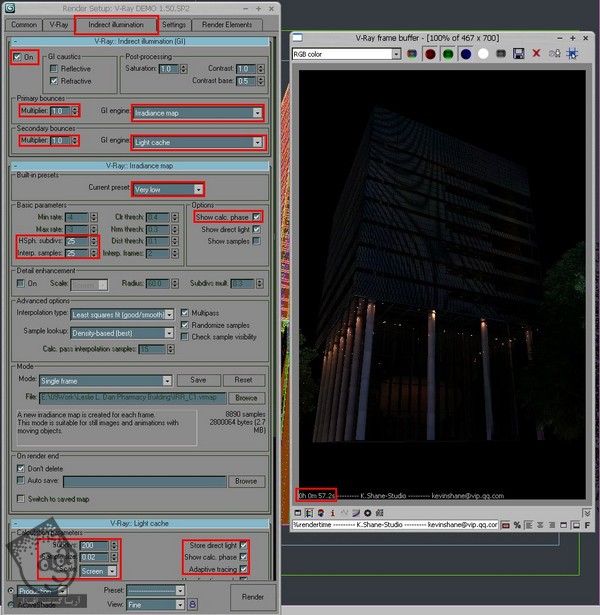
گام شصت ام
برای درست کردن Photometric Light با استفاده از فایل ISE، وارد مسیر Create Panel > Lights > Free Light میشیم. Photometric Light رو زیر VrayLight قرار میدیم و Instance Duplicate می کنیم. من روی این صحنه، 114 IES Lights دارم.
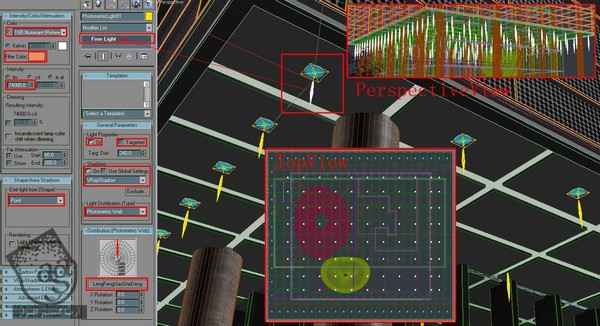
گام شصت و یکم
این هم از نتیجه نهایی اضافه کردن Photometric Light. زمان خروجی 467 در 700، حدود 1 دقیقه ست.
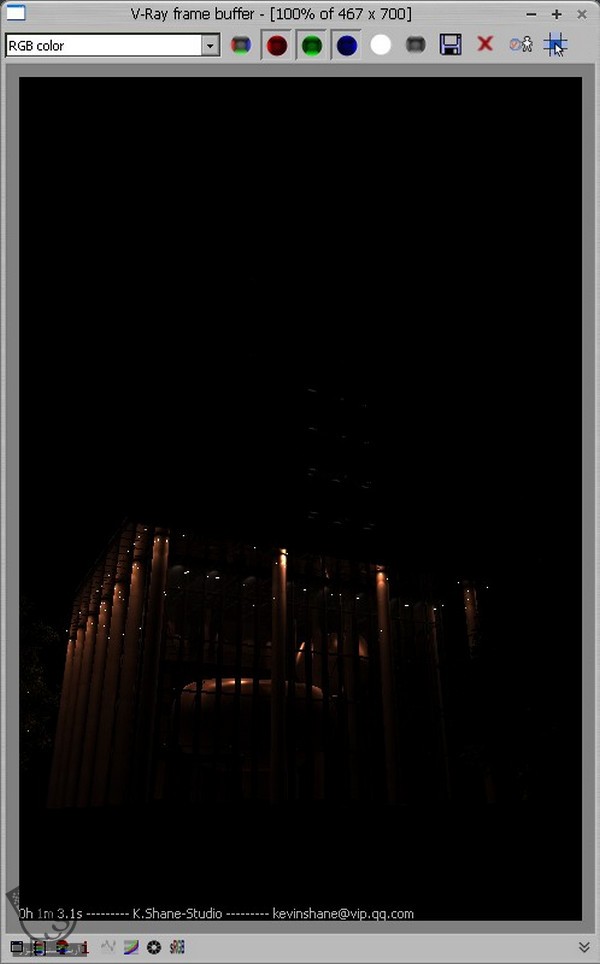
گام شصت و دوم
یک Vray Light دیگه درست می کنیم. Color رو روی 255، 163، 82 قرار میدیم و مطمئن میشیم که Invisible غیر فعال باشه. این یعنی اینکه نور توسط خروجی گیرنده دیده میشه.
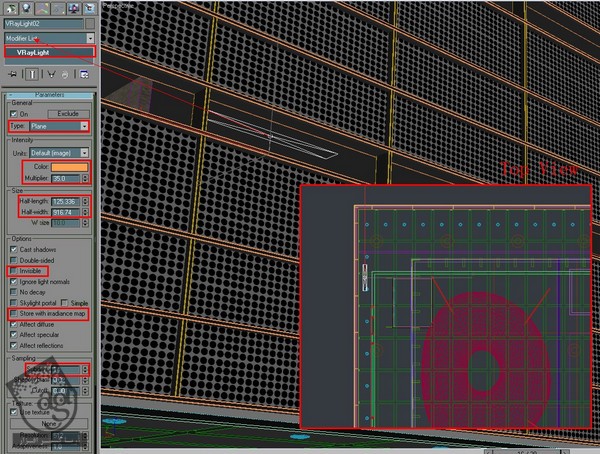
گام شصت و سوم
نور رو Instance Duplicate می کنیم. از ابزار Scale برای هماهنگ کردن نور با دیوارهای داخلی استفاده می کنیم.
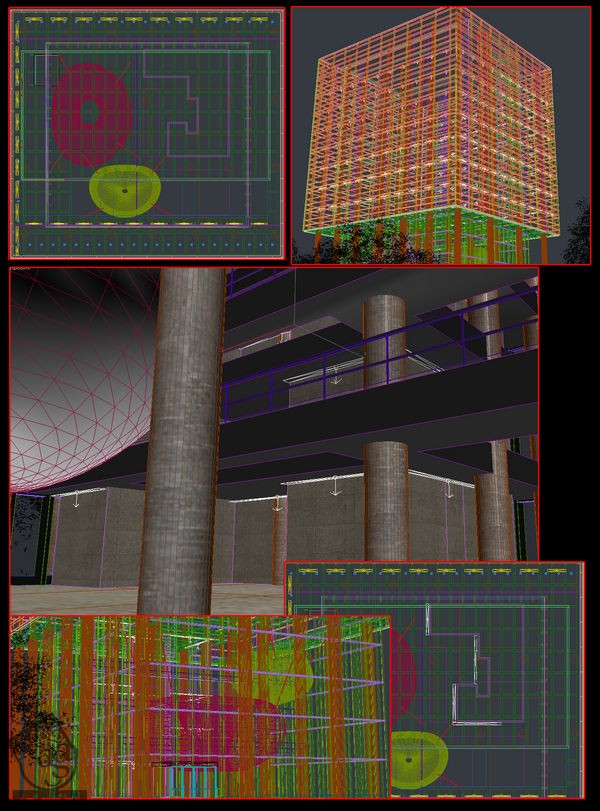
گام شصت و چهارم
وارد مسیر render Setup > Vray: Environment میشیم و GI Multiplier رو روی 1.0 قرار میدیم. از Fine.jpg برای ایجاد GI و از jpg برای ایجاد Reflection و Refraction استفاده می کنیم. این در حالی هست که Multiplier رو روی 2.0 قرار دادیم تا انعکاس روشن تری به دست بیاد. همون طور که می بینین، Mapping روی Spherical قرار داره.
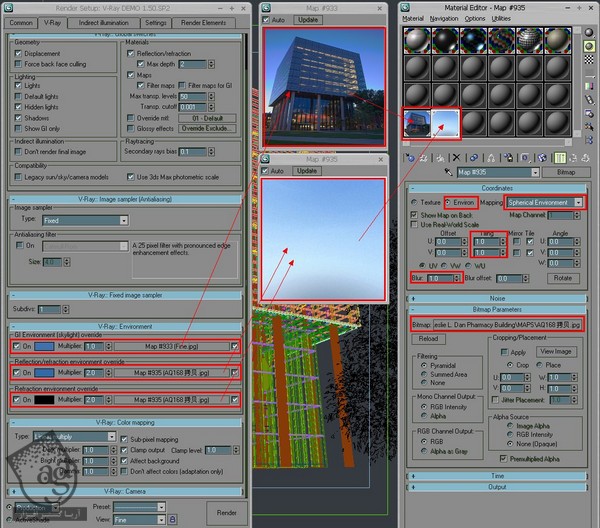
گام شصت و پنجم
این هم از خروجی آزمایشی. زمان خروجی حدود 5 دقیقه ست. اگه می خواین زمان خروجی رو کم کنین، باید مقدار Subdiv رو کاهش بدید. همون طور که می بینین، محیط داخلی یک مقدار تاریک هست.
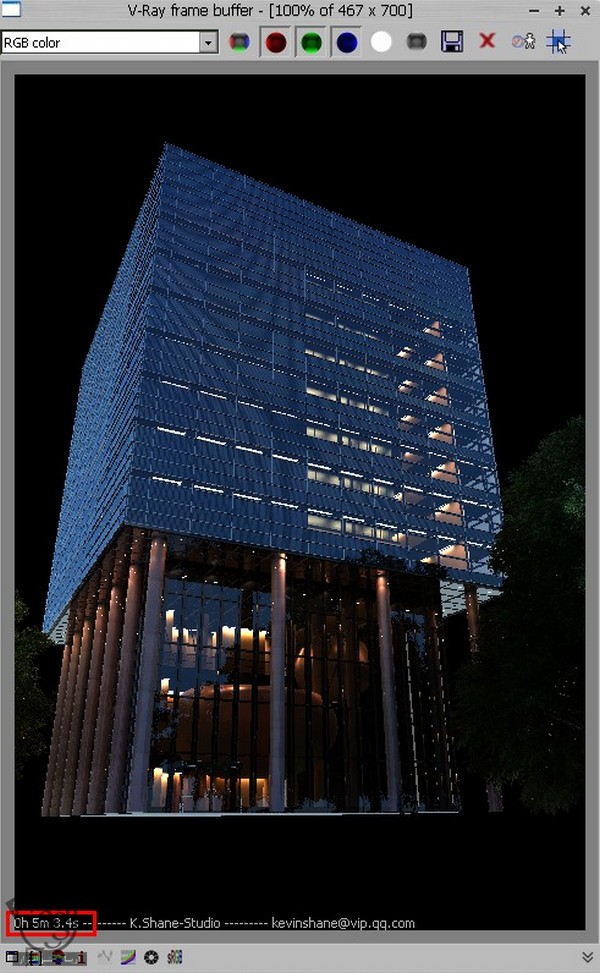
گام شصت و ششم
یک Vray Plane Light بزرگ درست می کنیم. Color رو روی 255، 188، 82 قرار میدیم. امکان Invisible رو فعال می کنیم اما Affect Spec و Reflection رو غیر فعال می کنیم.
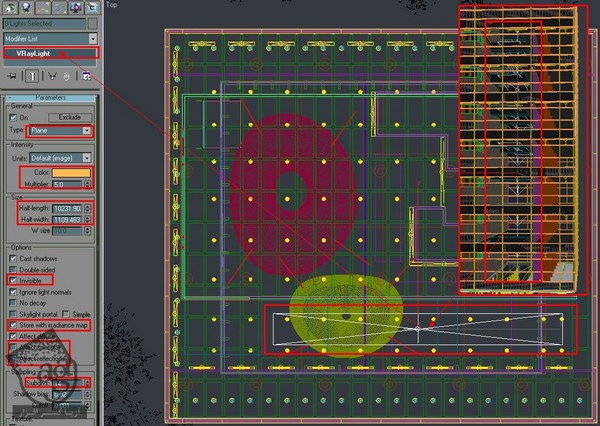
گام شصت و هفتم
این هم از آخرین تنظیمات خروجی.
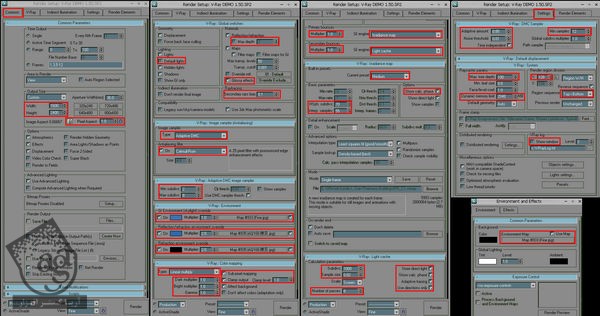
گام شصت و هشتم
توی تصویر زیر، تنظیمات خروجی نهایی و نتیجه خروجی رو مشاهده می کنین.

گام شصت و نهم
حالا برای انجام آخرین اصلاحات، از نرم افزار Digital Fusion استفاده می کنیم.
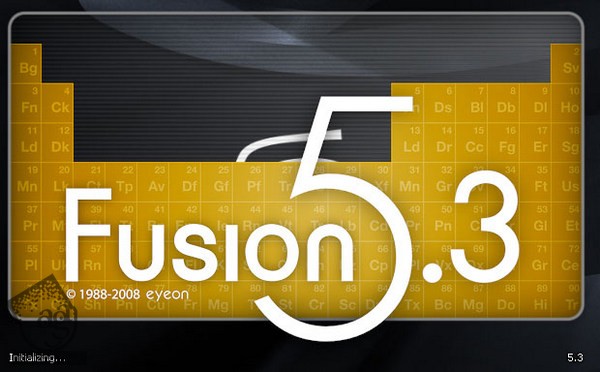
گام هفتاد ام
فایل exr نهایی رو توی Fusion درگ می کنیم و اسمش رو میزاریم BeautyPass. بعد میریم سراغ پنل Import. حالا Depth رو روی Float32 و Post-Multiply by Alpha رو روی On قرار میدیم. موقعی که فایل .exr رو توی تری دی مکس ذخیره می کنیم، Vray هم همه Pass ها رو توی یک فایل قرار میده. بنابراین Render Pass رو به راحتی میشه تغییر داد. دو تا مثال (Diffuse و Reflection Pass) می زنم. روی پنل Format کلیک می کنیم و RGB Channels رو به شکلی که می خوایم، تغییر میدیم. وقتی تمام شد، از Ctrl+C برای کپی کردن و از Ctrl+V برای Paste کردن نود بعدی استفاده می کنیم. مجددا وارد پنل Format میشیم و Channels رو تغییر میدیم. اینجا باید Diffuse, Raw_Gi, raw_LT, Reflection, Refraction, Specular, Sell_Ill, Beauty Pass داشته باشیم.

گام هفتاد و یکم
این هم از نتیجه نهایی.
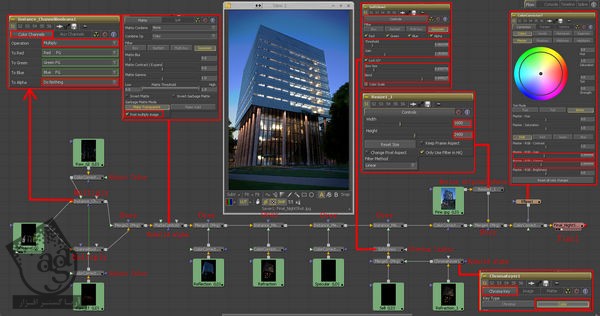
امیدواریم ” آموزش 3Ds Max : طراحی ساختمان ” برای شما مفید بوده باشد…
توصیه می کنم دوره های جامع فارسی مرتبط با این موضوع آریاگستر رو مشاهده کنید:
– صفر تا صد آموزش انیمیشن سازی در 3Ds Max
– صفر تا صد رندرینگ و نورپردازی تری دی مکس برای معماری خارجی – پک 1
– صفر تا صد رندرینگ و نورپردازی تری دی مکس برای معماری خارجی – پک 2
– صفر تا صد رندرینگ و نورپردازی تری دی مکس برای معماری داخلی – پک 1
– صفر تا صد رندرینگ و نورپردازی تری دی مکس برای معماری داخلی
توجه : مطالب و مقالات وبسایت آریاگستر تماما توسط تیم تالیف و ترجمه سایت و با زحمت فراوان فراهم شده است . لذا تنها با ذکر منبع آریا گستر و لینک به همین صفحه انتشار این مطالب بلامانع است !
دوره های آموزشی مرتبط
590,000 تومان
590,000 تومان
590,000 تومان
590,000 تومان
590,000 تومان












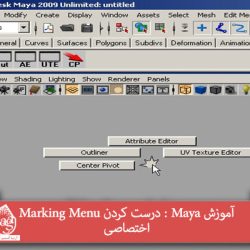
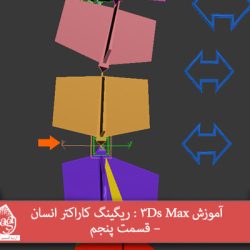
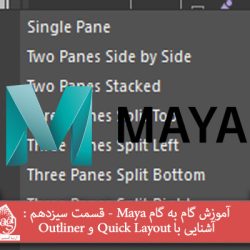






































































قوانین ارسال دیدگاه در سایت